セキュアファイル転送
Web SDKを使用した統合、Event APIの使用、または手動インポートの代替として、Rokt Secure FTPを通じてRoktプラットフォームに変換データのアップロードを自動化することができます。まだRokt SFTPへのアクセスがない場合は、以下の手順に従う前にアカウントマネージャーに連絡してください。
Rokt SFTPへの接続
ホストコンピュータ(例:ノートパソコン)からセキュアFTPサーバーへの接続を確立するには、サードパーティのクライアントソフトウェアが必要です。このチュートリアルでは、Windows、Mac、Linuxのオペレーティングシステムで利用可能な人気の無料クライアントであるFileZillaを推奨します。
- ブラウザでhttps://filezilla-project.org/にアクセスし、**Download FileZilla Client**をクリックします。
- FileZillaをコンピュータにインストールします。すでにFileZillaがインストールされている場合は、最新バージョンを使用していることを確認してください。
- Roktアカウントマネージャーに連絡してRokt SFTPへのアクセスをリクエストします。アクセスが許可されると、「You've been granted access to Rokt's SFTP server」という件名のメールがRoktから届くはずです。
- 添付ファイルをダウンロードし、2通目のメール「Email for password for file with instructions」に記載されたパスワードを使用して暗号化されたファイルを解凍します。
- 解凍した暗号化ファイルには、RoktのSFTPフォルダにアクセスするためのキー・ファイルである
.pemファイルが含まれています。
以下の手順は、Windows、Mac、Linuxのオペレーティングシステムで共通であり、FileZillaの最新バージョンに基づいています。
- FileZillaを開き、
File > Site Managerに移動します。
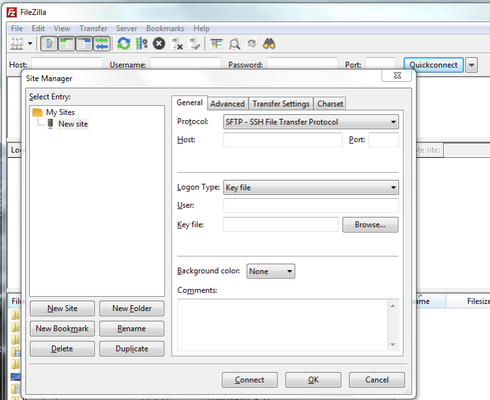
- 左側でNew Siteをクリックし、以下を入力します。
-
Protocol: SFTP – SSH File Transfer Protocol
-
Host: ftp.rokt.com
-
Port: 22
-
Key file: ローカルのキー・ファイル(
.pem)を参照し、ローカルドライブから選択します(下の画像を参照)。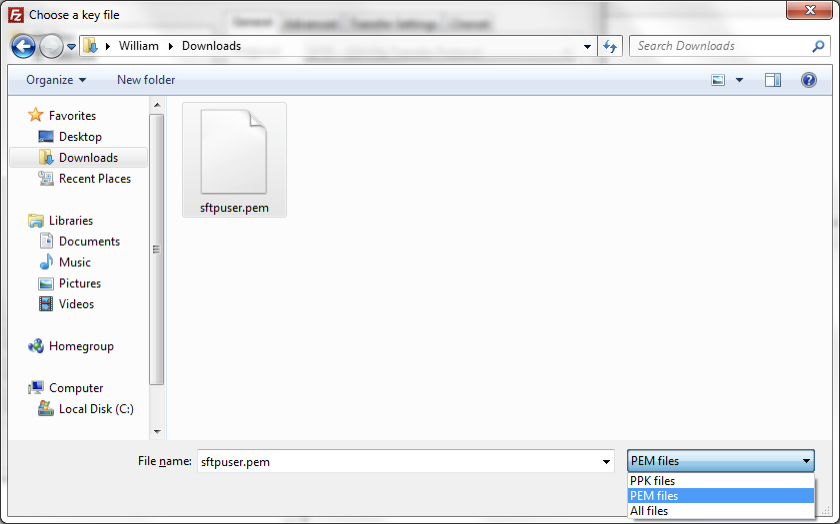
- Connectをクリックします。接続され、ファイルをアップロードするためのアクセス可能なフォルダが表示されるはずです。
ファイルパスと要件
コンバージョンイベントを含むファイルは、以下のファイルパスに配置する必要があります:
| ファイルパス | 目的 |
|---|---|
| /upload/conversions | Roktプラットフォームへのコンバー�ジョンデータのアップロード |
いくつかの追加の注意点:
- アップロードされたファイルは、システムによって処理されるとフォルダーから自動的に削除されます。
- 必要なファイル形式を使用して準備されたサンプルファイルを使用して、統合をテストすることをお勧めします。
必要なファイル形式
SFTPサーバーにアップロードされるファイルは、Roktデータプラットフォームで正しく処理されるために、以下の基準を満たす必要があります。
- ファイル形式は
.csvまたは.txtでなければなりません - 文字セットはUTF-8 (UTF-16またはUTF-32は適切なバイトオーダーマーク付き)
- メールアドレスのリストは以下のようにフォーマットされる必要があります:
- 単一のカラムで
- カラムヘッドなし
- メールアドレスはプレーンテキストまたはハッシュ化された形式のいずれかで可能
- メールアドレスをハッシュ化する場合、以下を確認してください:
- SHA256ハッシュアルゴリズムを使用
- ハッシュ化が行われる前に、小文字でトリム(空白を削除)されている
- すべて同じ形式でハッシュ化されていること—ファイルごとにプレーンとハッシュ化されたメールアドレスを混在させない(メールはすべてプレーンまたはすべてSHA256でなければならない)
上記の形式と一致しないファイルは、Roktのシ�ステムによって拒否されます。
一時ファイル
一時的な「ステージング」ファイルをアップロードできます。"." プレフィックスで名前が付けられたファイルは一時ファイルとして扱われ、"." プレフィックスがない名前に変更されるまで処理されません。